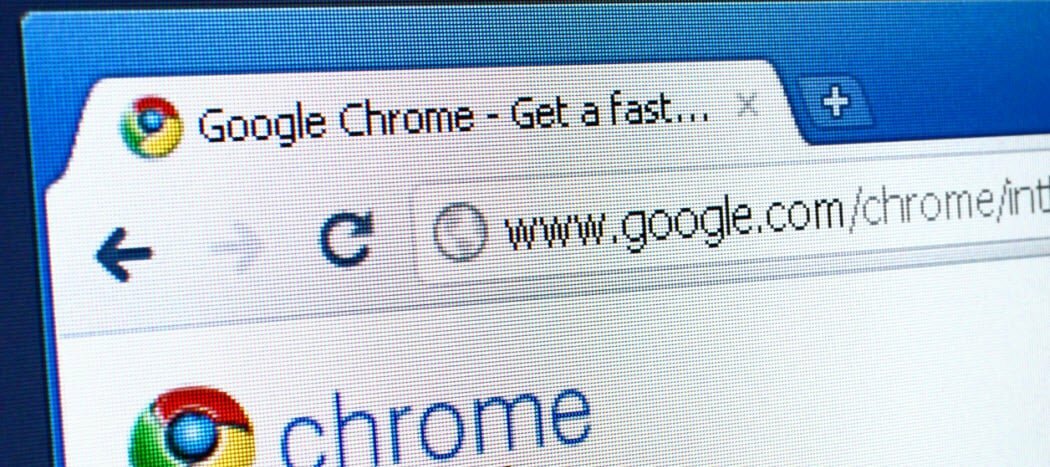Özel Windows 7 Birleşik Arama Bağlayıcısı Nasıl Oluşturulur
Microsoft, Vindovs 7 / / March 17, 2020
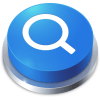 Windows 7 ile, bilgisayarınızda bir şey arıyorsanız, yerleşik arama harika çalışır. Peki ya uzak bir yeri keşfetmek isterseniz? Bir Windows arama bağlayıcısı kullanarak, doğrudan Explorer'dan herhangi bir web sitesinde veya hatta ağa bağlı bir konumda arama yapabilirsiniz! Doğru; Windows 7'de yerleşik gerçek birleşik arama! Kulağa hoş gelmek? Bir önizleme alalım.
Windows 7 ile, bilgisayarınızda bir şey arıyorsanız, yerleşik arama harika çalışır. Peki ya uzak bir yeri keşfetmek isterseniz? Bir Windows arama bağlayıcısı kullanarak, doğrudan Explorer'dan herhangi bir web sitesinde veya hatta ağa bağlı bir konumda arama yapabilirsiniz! Doğru; Windows 7'de yerleşik gerçek birleşik arama! Kulağa hoş gelmek? Bir önizleme alalım.
İlk olarak, Windows Gezgini'nden aranabilir olmasını istediğiniz web sitesi için bir arama bağlayıcısı indirmeniz veya oluşturmanız gerekir. Daha büyük sitelerin çoğunda, indirebileceğiniz bir Arama Bağlayıcısı zaten vardır. Ancak bir tane bulamazsanız, nasıl bir tane oluşturmaya devam edeceğiniz aşağıda açıklanmıştır.
Kendi Özel Arama Bağlayıcınızı Oluşturma
Başlamanın en kolay yolu, mevcut bir Arama Bağlayıcısı kullanmak ve belirli bölümlerini ihtiyaçlarınıza göre değiştirmek. Öyleyse, bu durumda, önce devam edelim ve groovyPost.com Arama Bağlayıcısı.
1. Sağ tık hiç arama bağlayıcısı (veya yeni indirdiğiniz groovyPost.com bağlayıcısı) ve sonra seçmekBirlikte aç> Not Defteri.
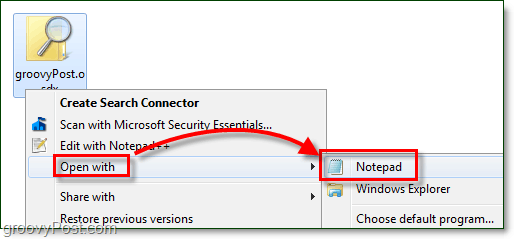
2. Değiştirilecek üç farklı bölüm vardır. Aşağıdaki örnek resme bakın.
- Kısa isim - Bu, Windows Gezgini'nde adres ve sık kullanılanlar çubuğunun altında arama başlığı olarak görünür.
- Açıklama - Bu her zaman kullanılmaz, ancak yine de buraya alakalı bir şey koymalısınız.
- Şablon URL'si - Web sitenizin URL'sini bu konuma yerleştirin.
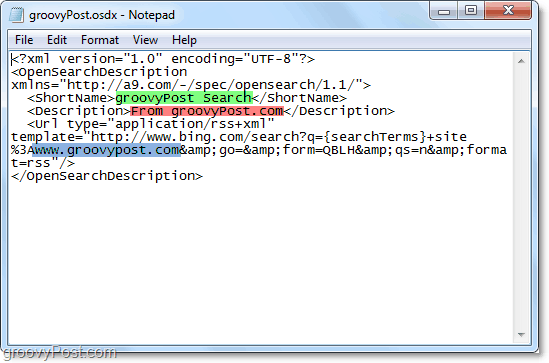
Tamam, şimdi internetteki herhangi bir web sitesi için bir Arama Bağlayıcısı oluşturma gücüne sahip olun. Şimdi bu arama bağlayıcısını Windows 7'ye nasıl ekleyelim ve kullanalım!
Windows 7'ye Arama Bağlayıcısı Ekleme
3. Çift tıklama bir arama bağlayıcısı veya Sağ tık o ve seçmek Arama Bağlayıcısı Oluştur.
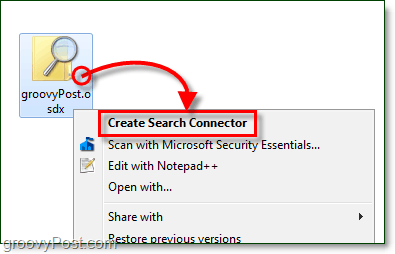
4. Tıklayın Ekle arama konektörü eklemek için açılır pencere görüntülendiğinde.
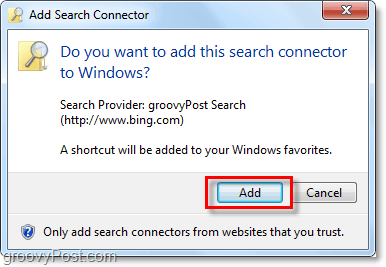
5. Arama Bağlayıcısını ekledikten sonra, favorilerinize gider. Açık kâşif ve Tıklayın üzerinde arama bağlayıcısı. Sonraki, yapmak arama Windows Arama kutusu normalde yaptığınız gibi. Bilgisayarınızdan sonuçları görmek yerine, web sitesinden bu arama konektörünün ait olduğu sonuçları görürsünüz!
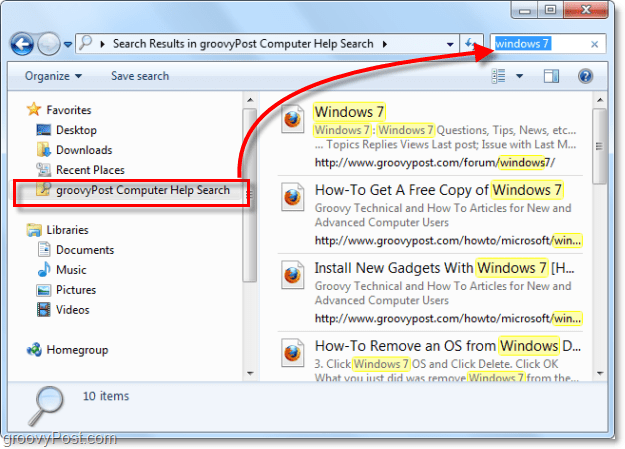
6. Tıklayın Önizleme bölmesi düğmesini tıklatarak web sayfasını Windows Gezgini'nde görüntüleyin.
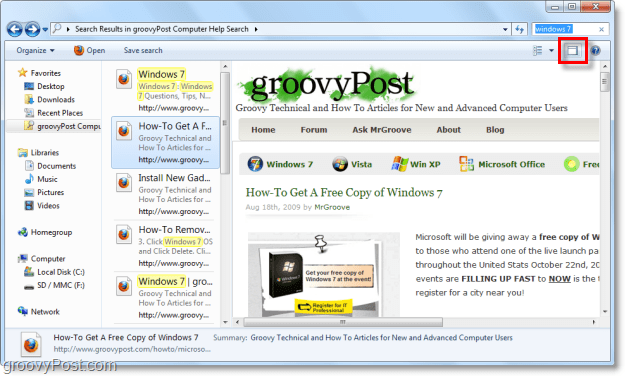
GroovyPost Windows 7 arama bağlayıcısını indirin